磁碟是我們電腦中的重要儲存設備,要想充分利用硬碟的儲存空間就需要我們對其進行合理的分割區,那麼win7系統下怎麼進行磁碟分割呢?接下來小編給大家分享一下win7系統分區教程,有需要的小伙伴好好學習哦.
1、首先我們右鍵單擊桌面上的“計算機”圖標,選擇“管理”點擊進入。
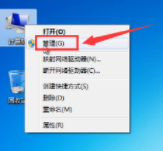
2、在管理介面左側找到“磁碟管理”,然後右鍵單擊需要調整分割區的磁碟,選擇“壓縮磁碟區”。
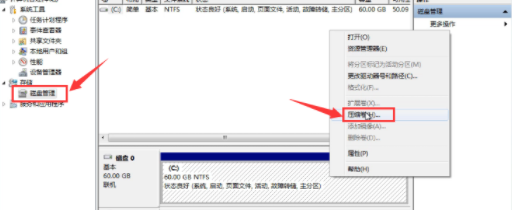
3、在「輸入壓縮空間量」後面輸入需要調整分割區的容量大小,然後點選「壓縮」。
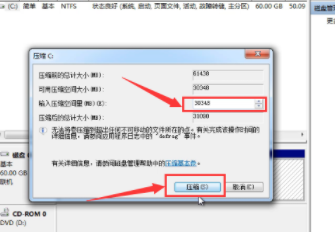
4、然後會出現一個未分配分割區,我們在右鍵後選擇「新建簡單磁碟區」。
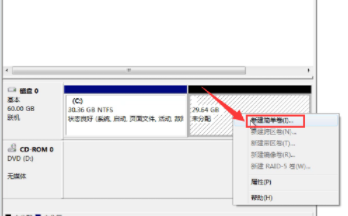
5、彈出下圖的提示框後我們點選「下一步」。
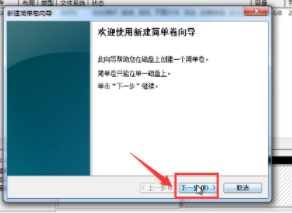
6、繼續點選「下一步」。
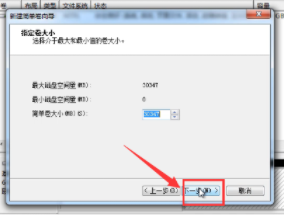
7、「下一步」。
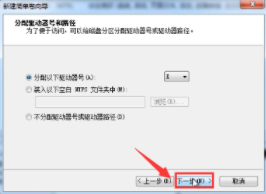
8、最後點選「完成」。
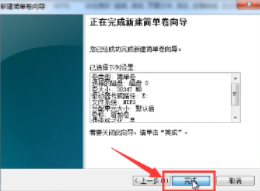
9、然後我們的win7系統分割區就完成了。
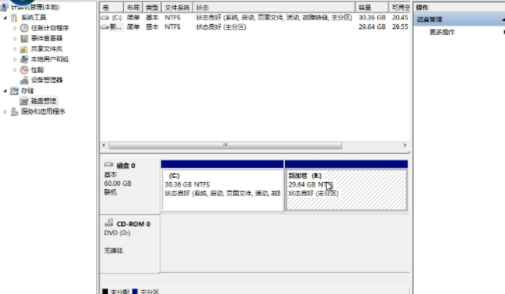
以上就是小編為大家整理的win7系統下怎麼進行磁碟分割的具體步驟,希望能對大家有所幫助。
以上是win7系統下怎麼進行磁碟分割區的詳細內容。更多資訊請關注PHP中文網其他相關文章!




